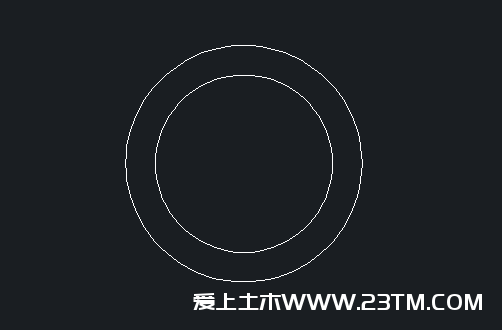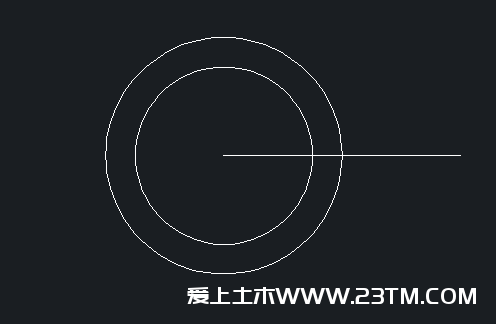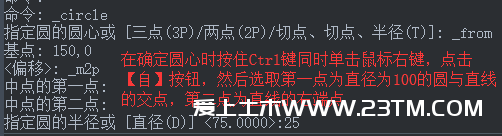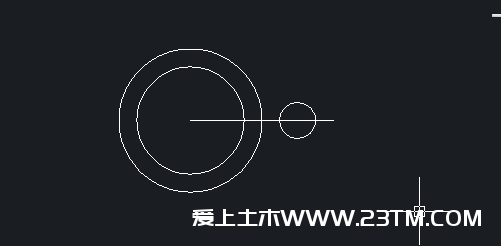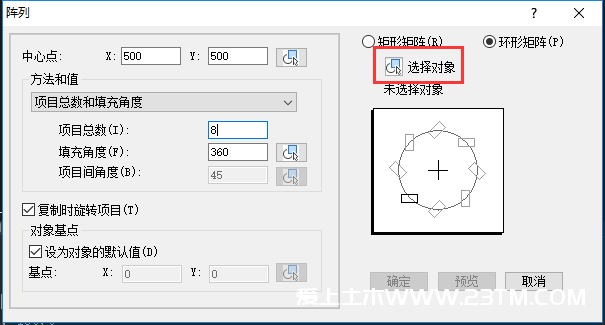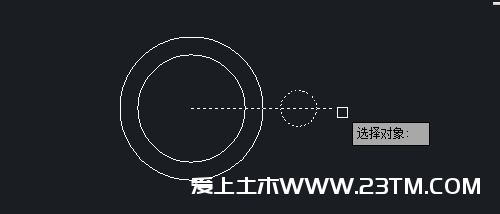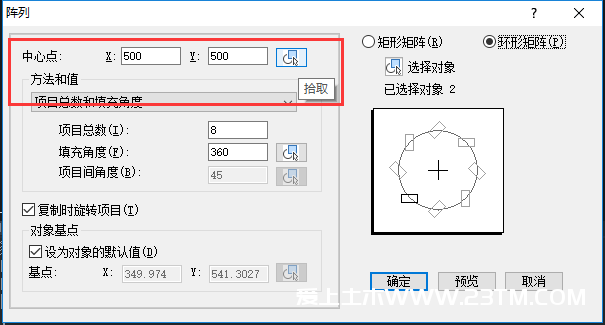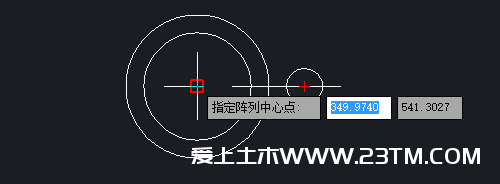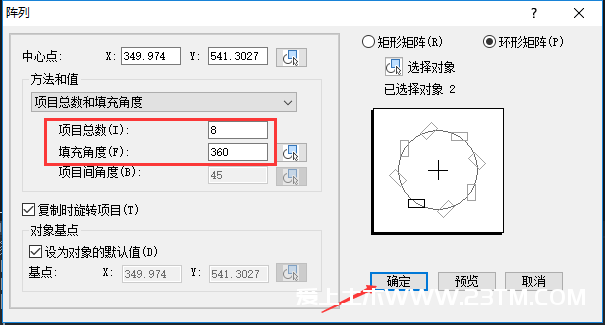CAD的阵列有环形阵列和矩形阵列两种,利用阵列命令可以重复选择对象并使其按环形或矩形排列。下面我们就以绘制工艺吊顶为例熟悉阵列命令的使用。
1、 大家打开中望CAD软件
2、 选择【绘图】-【圆】命令,在绘图区域空白处合适的位置选择一点作为圆心,绘制两个半径分别为100和75的圆
3、 选择【绘图】-【直线】命令,以圆心为起点绘制一条长度为200的水平直线
4、 选择【绘图】-【圆】命令,在距离圆心150处绘制一个半径为25的圆,命令窗口显示操作如下
5、 绘制完成之后得到下图:
6、 选择【修改】-【阵列】命令,在弹出的对话框中点击“选择对象”按钮,此时阵列对话框暂时关闭
7、 在绘图区域选择半径为25的圆和水平直线为对象然后按回车键
8、 此时回到阵列对话框,点击中心点按钮
9、 选择两个同心圆的圆心为阵列的中心点
10、 在阵列对话框设置阵列项目总数为8,填充角度为360°,点击“确定“按钮
11、最后在CAD中绘制出如图所示的图形,工艺吊顶的图形就绘制好了
- 加群专用
- 加入专属土木工程群
-

- 微信公众号
- 关注每天分享工程资料
-